Sempre que um disco não funciona corretamente no Mac, normalmente os usuários iniciam o Utilitário de Disco e também executam o Primeiros Socorros para corrigir isso também. Uma vez que o Primeiros Socorros não consertou realmente esse disco, uma notificação de erro "o macOS não consegue reparar o disco"é exibido. Embora isso seja inconveniente, não significa necessariamente que você acabará perdendo todas as suas informações.
O Utilitário de Disco no macOS parece ser uma ferramenta fantástica que corrige problemas de disco do seu Mac, mas de alguma forma, infelizmente, não pode curar tudo, mas então o que você deve fazer exceto sempre que mostra um aviso indicando que o MacOS não pode reparar O disco? Continue lendo para descobrir.
Conteúdo: Parte 1. Utilitário de disco: uma visão geralParte 2. Como descobrir se você precisa consertar seu discoParte 3. Como consertar o macOS não consegue consertar o discoConclusão
Parte 1. Utilitário de disco: uma visão geral
O Disk Utility sempre foi um utilitário de limpeza, formatação e reparos de disco integrado ao macOS. Parece ser extremamente importante não só para solucionar problemas como também para consertar problemas, como também para reconfigurar drives, deletar arquivos com segurança, principalmente estabelecer um dispositivo que talvez o Finder esteja encontrando dificuldades para acessar. Ele está localizado em todo o diretório Aplicativos, no diretório Utilitários.
Parte 2. Como descobrir se você precisa consertar seu disco
Pode haver algumas indicações de quando seu disco rígido ou SSD pode exigir reparos.
- Os arquivos de dados já foram corrompidos.
- Vários aplicativos saíram ao mesmo tempo.
- A unidade de disco começa a fazer sons incomuns e também zumbidos.
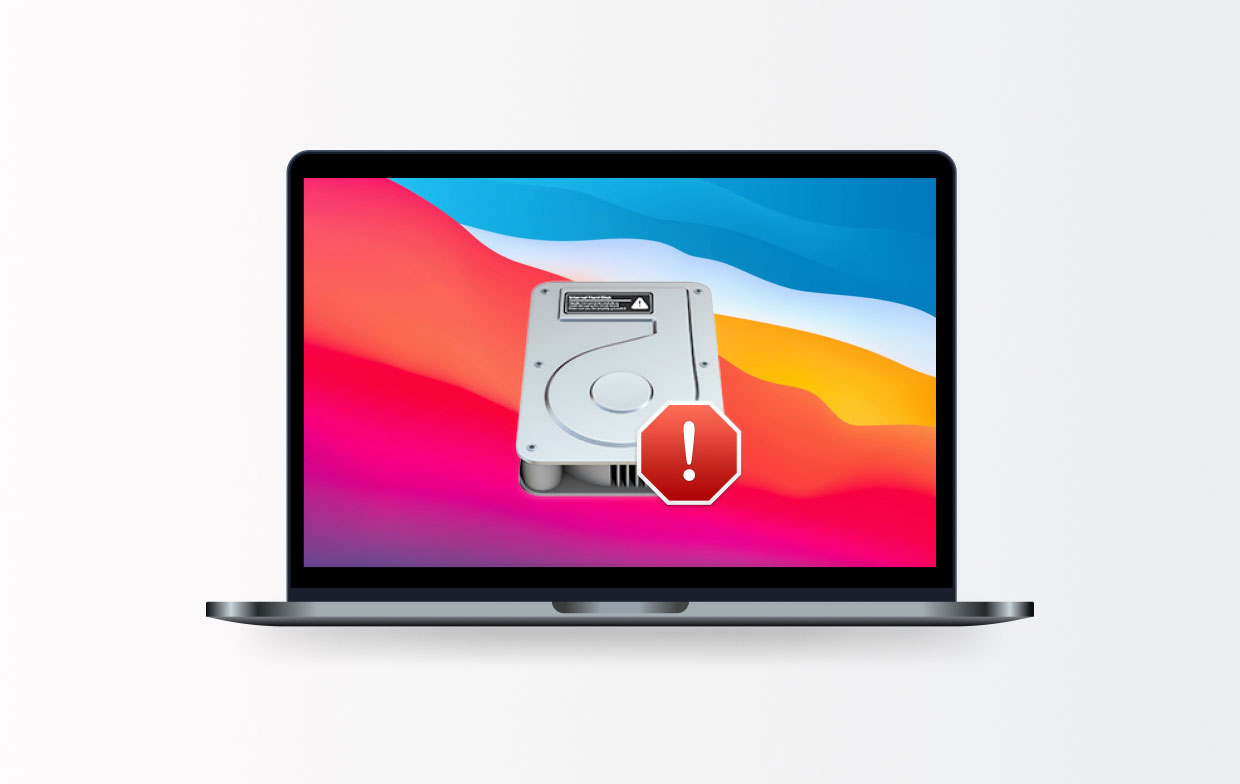
Se você está enfrentando algum desses problemas com esse tipo de unidade de disco a bordo do seu Mac, independentemente de ser o disco inicial ou talvez um disco de armazenamento externo ou talvez até mesmo SSD, o primeiro lugar que você deve procurar é o Utilitário de Disco. Este utilitário de disco parece ser bastante eficaz para localizar e corrigir problemas. Mesmo assim, não é capaz de resolver todos os problemas.
Parte 3. Como consertar o macOS não consegue consertar o disco
Lembre-se: sempre que o disco que você está tentando consertar contiver sua unidade de disco de inicialização, você realmente terá que reinicie no modo de recuperação bem como selecione o Utilitário de Disco nesta mesma tela de inicialização. Para entrar no modo de recuperação, reinicie o seu Mac enquanto mantém pressionada a tecla "Command+R".
- Para começar a corrigir, você deve primeiro ir para os Aplicativos, depois para os Utilitários, logo depois disso, você deve agora clicar no Utilitário de disco para que então fosse aberto.
- Pressione a opção “Ver”E, em seguida, selecione a opção“Ver todos os dispositivos”Direito da parte do lado esquerdo da tela.
- Então, a partir disso, você deve agora escolher em um disco ou talvez um volume da seção da barra lateral.
- Depois disso. Agora você deve clicar na opção “Primeiros Socorros".
- Por último, você deve escolher a opção “Execute”Então você continua.
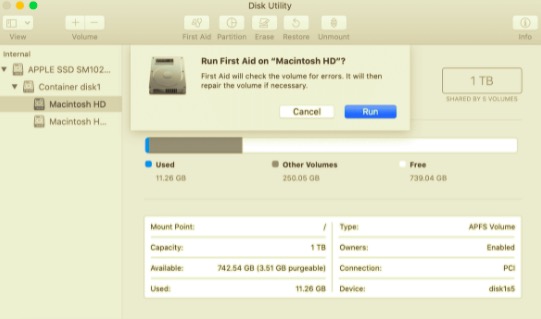
Sempre que você receber um aviso indicando que talvez o disco esteja prestes a travar, faça backup de tudo imediatamente. Sempre que você visualizar um aviso informando que o Utilitário de Disco não foi capaz de consertar o disco danificado, tente mais uma vez.
Faça um backup quando as coisas piorarem
Sempre que o Utilitário de disco não consegue corrigir os problemas do tipo "o macOS não consegue reparar o disco", será necessário realizar outras etapas na próxima vez que você tentar alguma coisa. Mas primeiro, faça um backup de sua unidade. Um método mais simples de fazer isso é utilizar o Time Machine, que é o utilitário de backup integrado ao sistema macOS.
- Você deve ir para o Menu Apple, depois disso, você deve selecionar a opção “Preferências do sistema".
- Depois disso, escolha o máquina do tempo.
- A partir daí, você deve clicar agora e, em seguida, selecionar o disco no qual deseja fazer o backup.
- Agora, na janela do menu, você deve clicar na caixa para verificar no Time Machine.
- Por fim, você deve fazer agora é clicar no Time Machine direto da janela meu, a seguir, selecionar a opção “Backup Now".
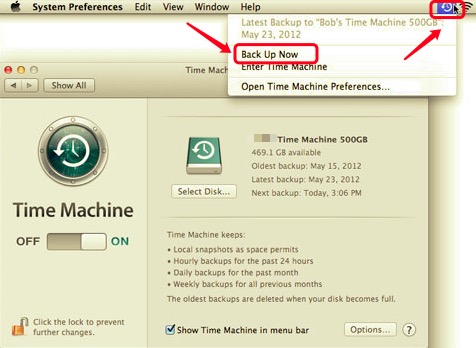
A menos que você não queira utilizar o Time Machine, você deve utilizar um programa de terceiros para backup ou copiar o disco que produz este mesmo aviso de erro. Quer tenha falhado, você obterá um backup com todos os seus arquivos e dados.
Conclusão
Conforme abordado neste artigo sobre como consertar o macOS não consegue reparar o disco. Junto com o ponto principal do artigo, também demos uma breve visão sobre o que era realmente um utilitário de disco que estávamos corrigindo. Além disso, fornecemos os principais aspectos de como determinar quando você realmente precisa consertar o disco.
Além disso, é importante prestar atenção à saúde do seu Mac. Recomendamos que você use esta ferramenta profissional- PowerMyMac para manter o bom desempenho do seu Mac. não só libera espaço de armazenamento do seu Mac de forma inteligente, mas também acelera o seu Mac e protege a sua privacidade.

Esperamos que esses guias ajudem você a consertar o disco do macOS posteriormente. Espero que você tenha um dia agradável e aconchegante pela frente.



